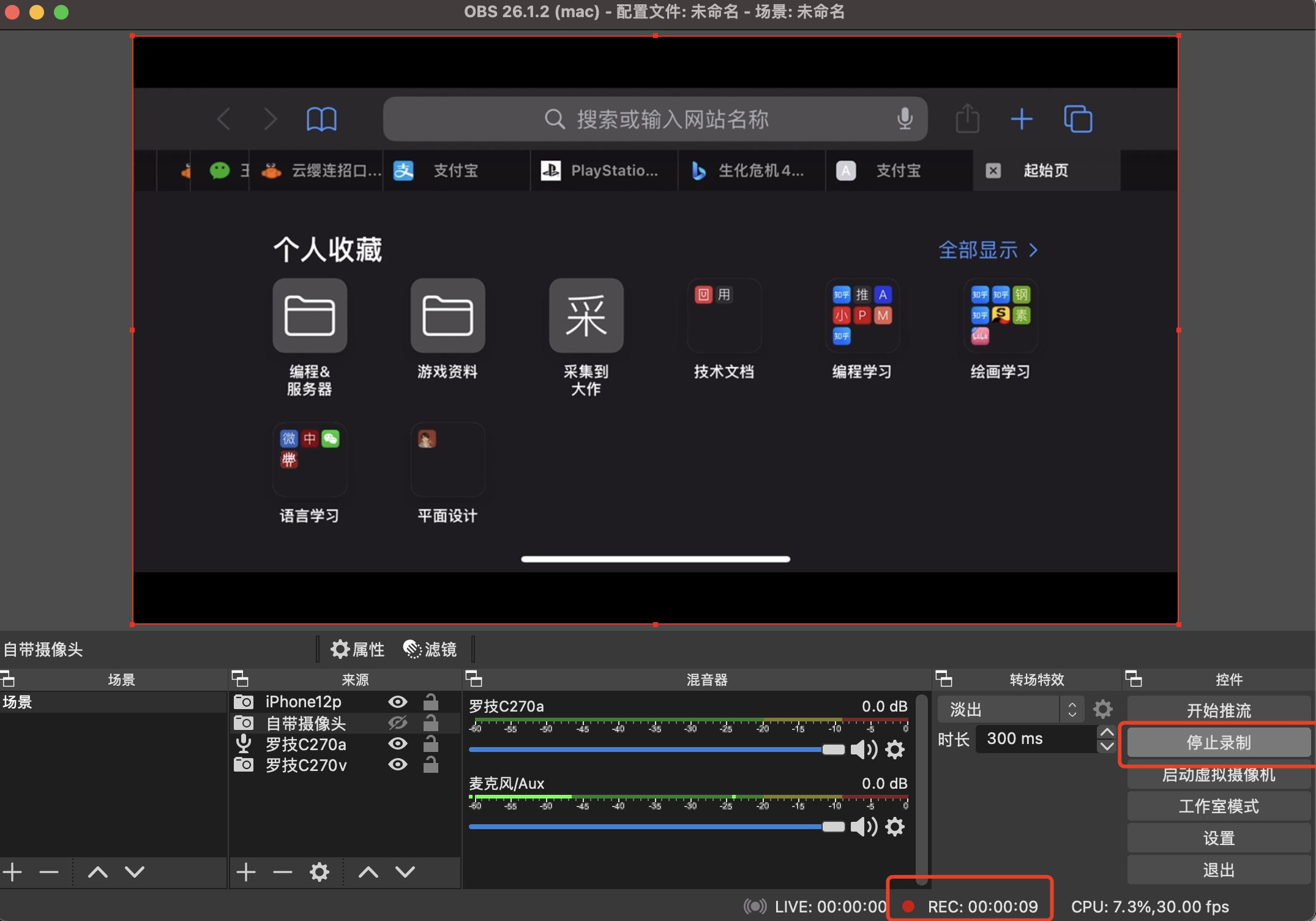本地录像篇
1、下载并安装最新版https://obsproject.com,如下图所示:
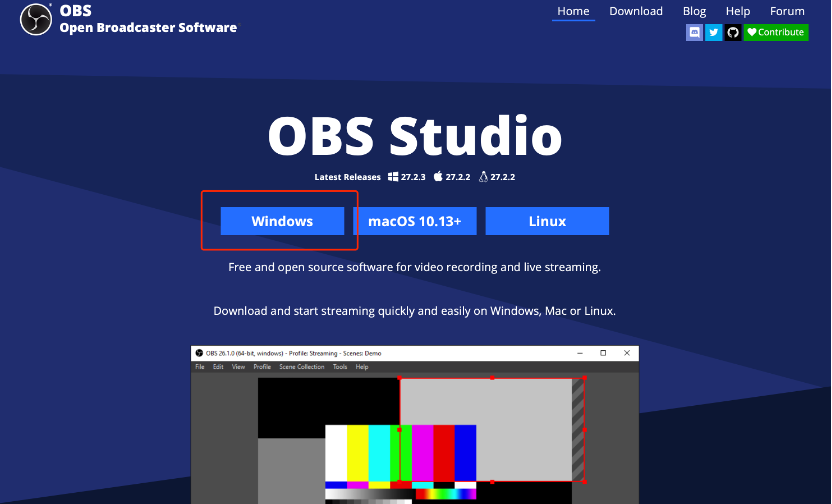
2、打开软件后,先点击右下角的“设置”,在左边的列表里选中“输出”,把录像路径改到D盘根目录。(TIPS:只要是电脑上容量空余的盘符都可以,不建议放在C盘)
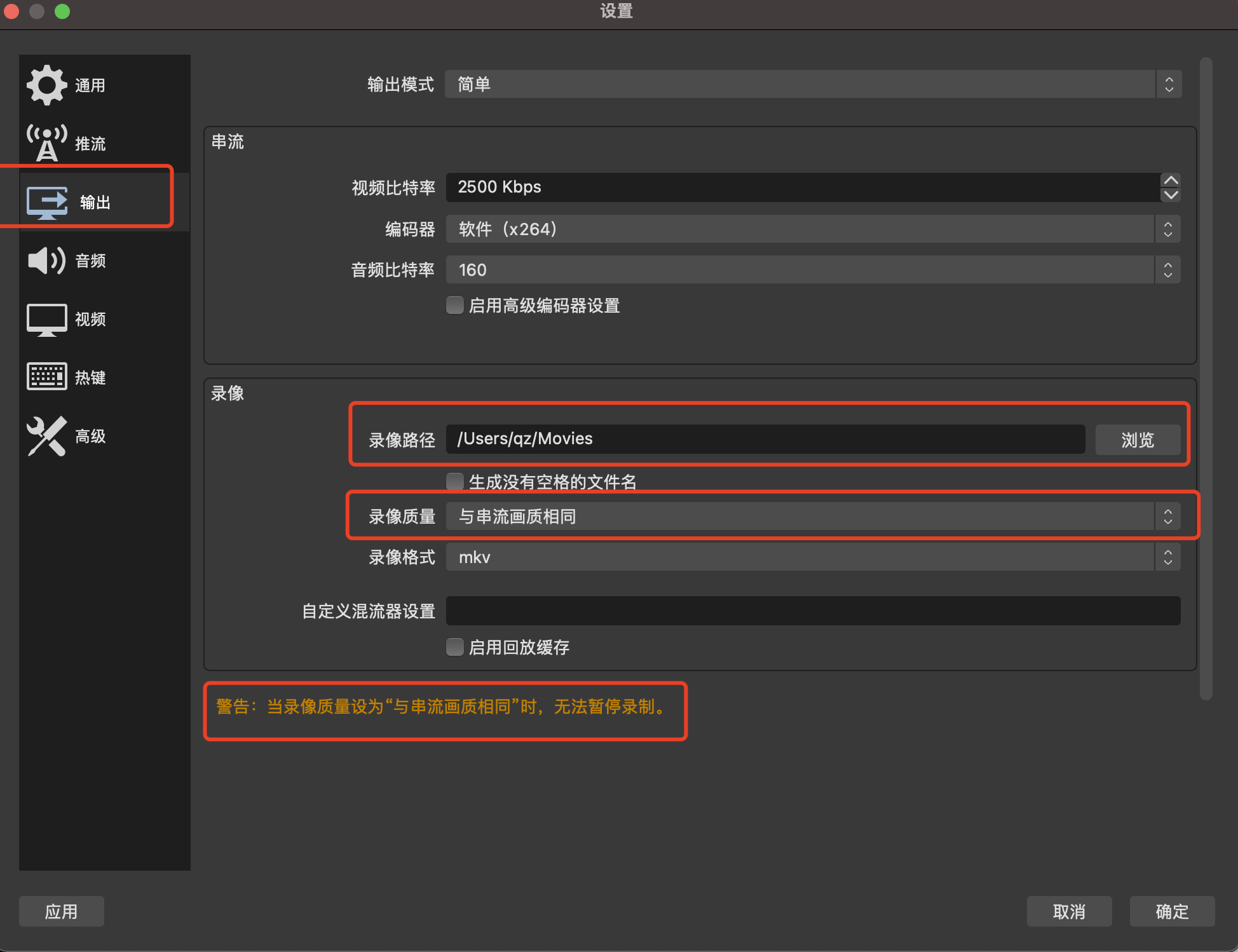
录像质量根据需要选择。如果是复试监控用,选择“与串流画质相同”,或者“高质量,中等文件大小”都是可以的。前者文件会小一点。
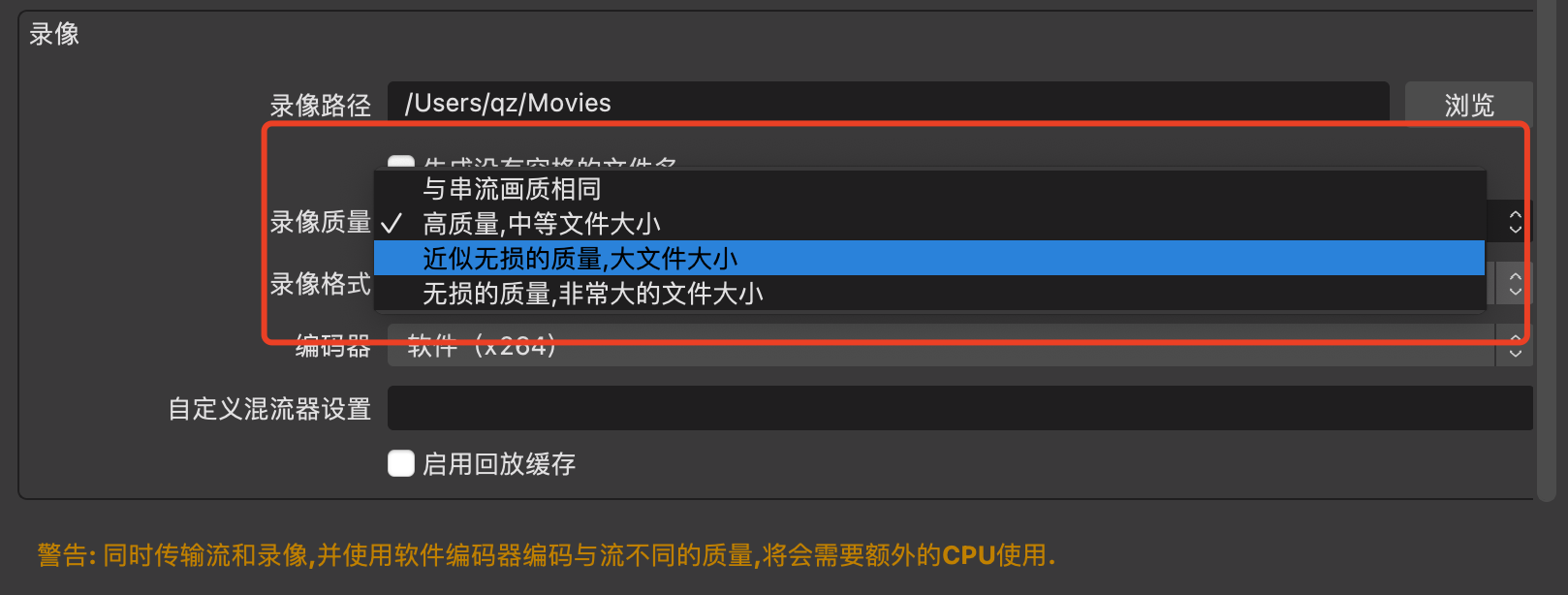
3、将USB接口的摄像头插到电脑上,点底下的“+”添加“来源”
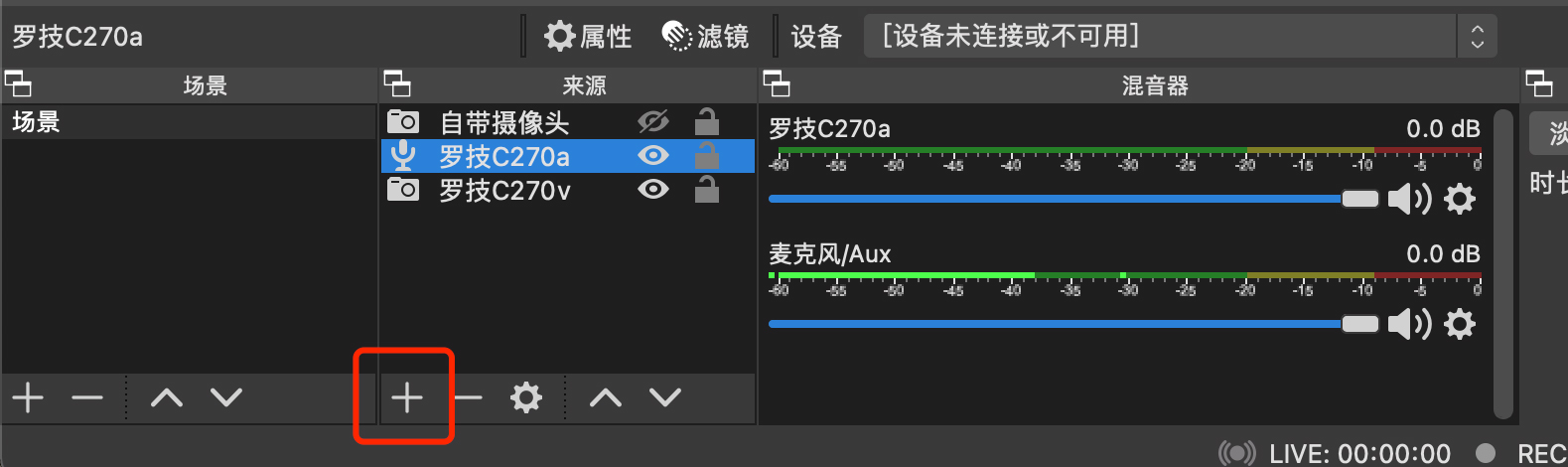
点“视频采集设备”(“来源”可以添加各种输入源,我们目前只需要“视频”和“音频”两种)
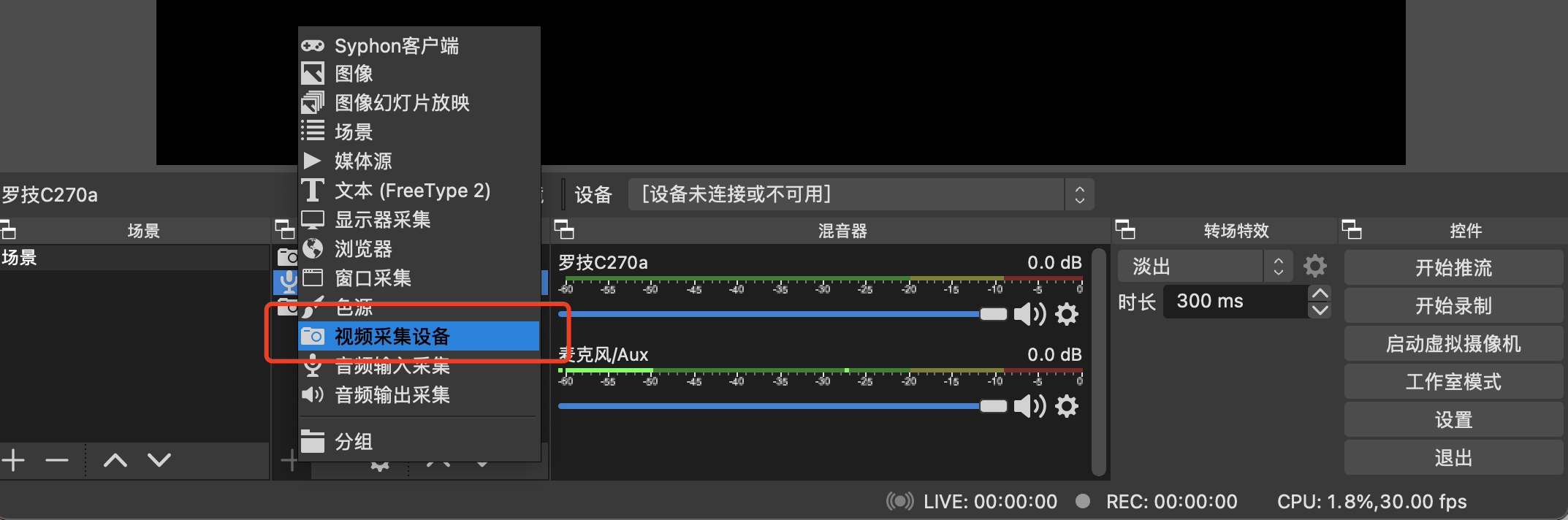
方案名字建议就写成摄像头的名字,看起来会一目了然。(我们目前提供的摄像头为罗技c270或c930)
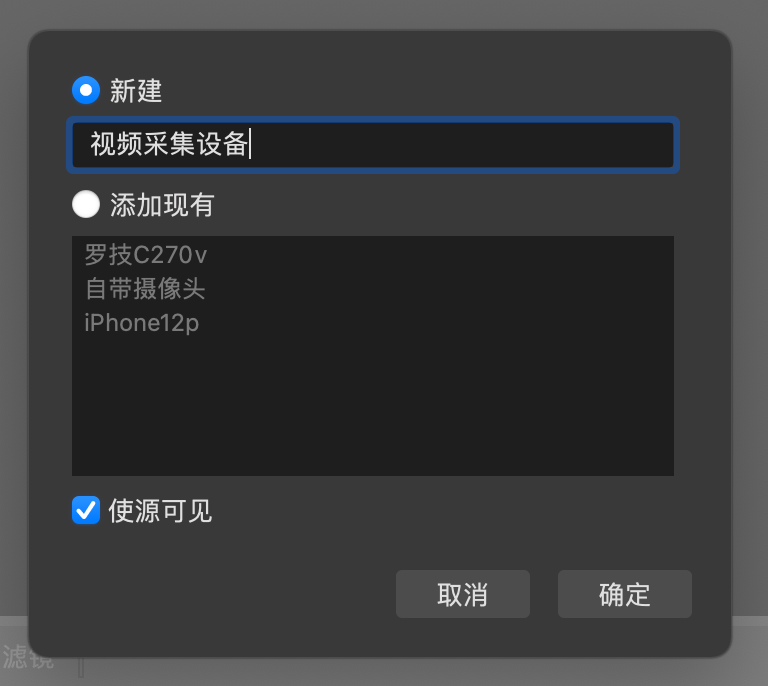
在设备下拉框里找到“c270”或“c930”,按确定完成,“来源”那里就会有你配置的摄像头视频信号。
(理论上,只要接上电脑的设备支持信号输出,都可以在这里找到相应的硬件名称,比如示例图里的iPhone12p)
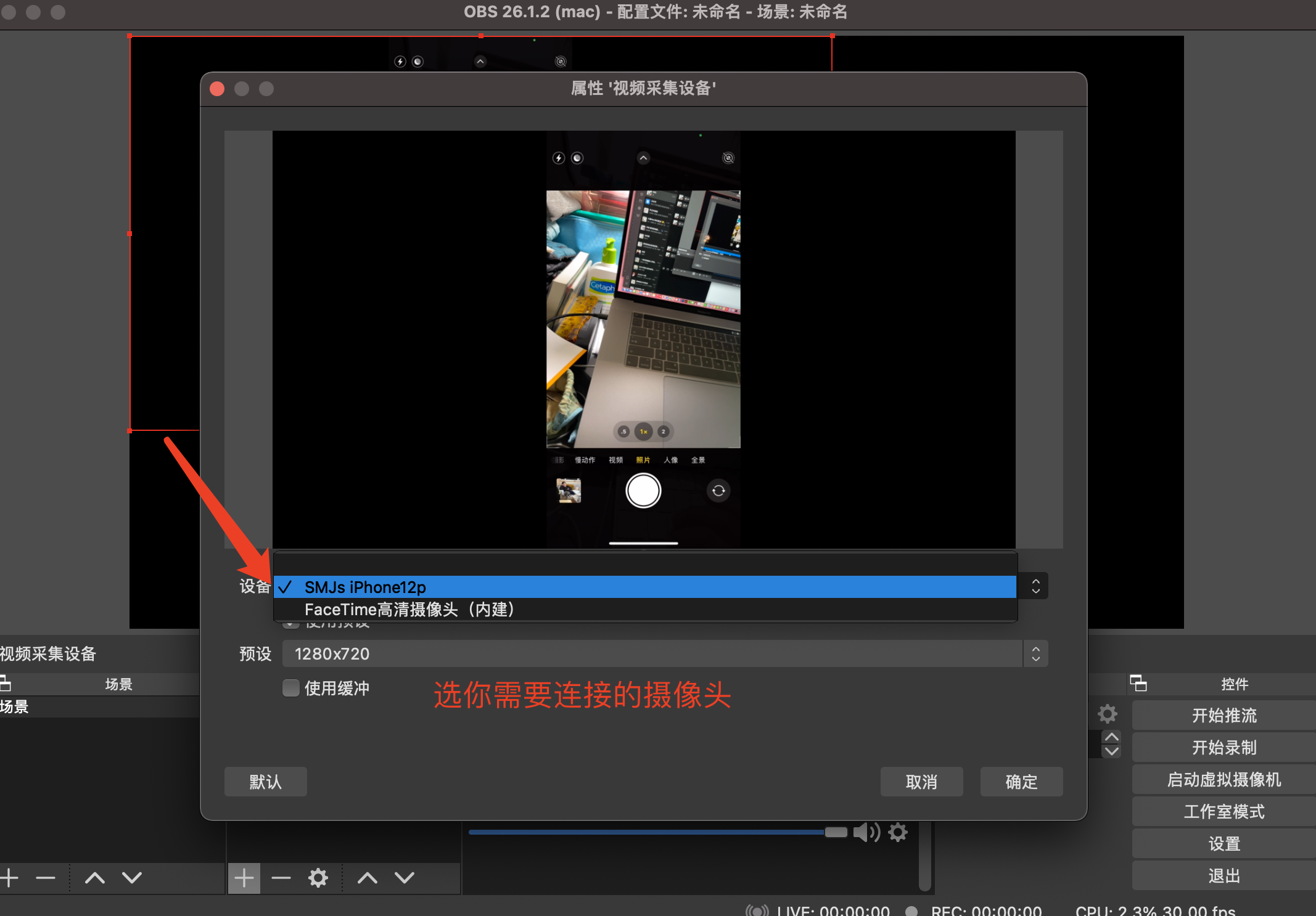
罗技的c270和c930都带有麦克输入,所以重复以上步骤,可以继续添加摄像头的音频信号。
(下图来源列表里的罗技c270a和罗技c270v,就是一套完整的摄像头音视频输入方案。)
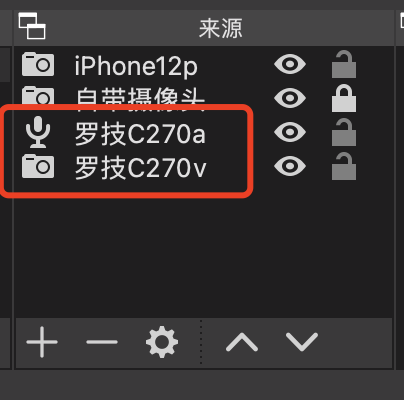
音频方面,一般笔记本都有自带麦克风,所以用自带麦克采集声音也是可以的。
下图“来源”旁边的“混音器”就列出了当前可用的音频,不需要的音源可以关闭。线路有绿条跳动的说明音频信号接收正常。
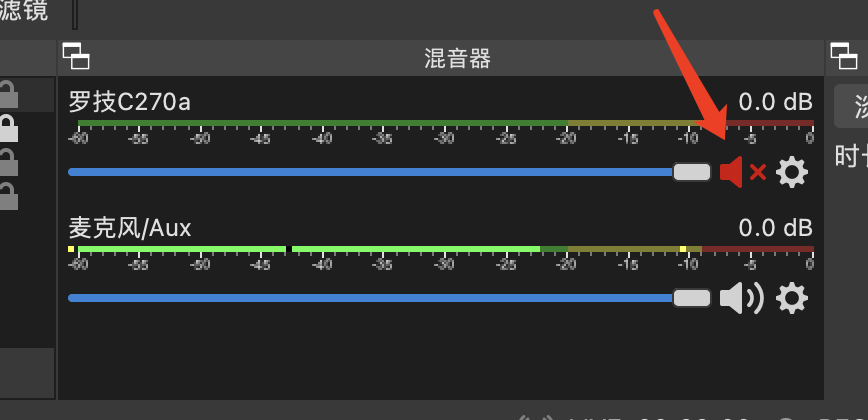
注意,每个“来源”的右边都有一个“眼睛”。亮着代表这一路输入是进入采集范围的,闭着就是这路输入不采集。
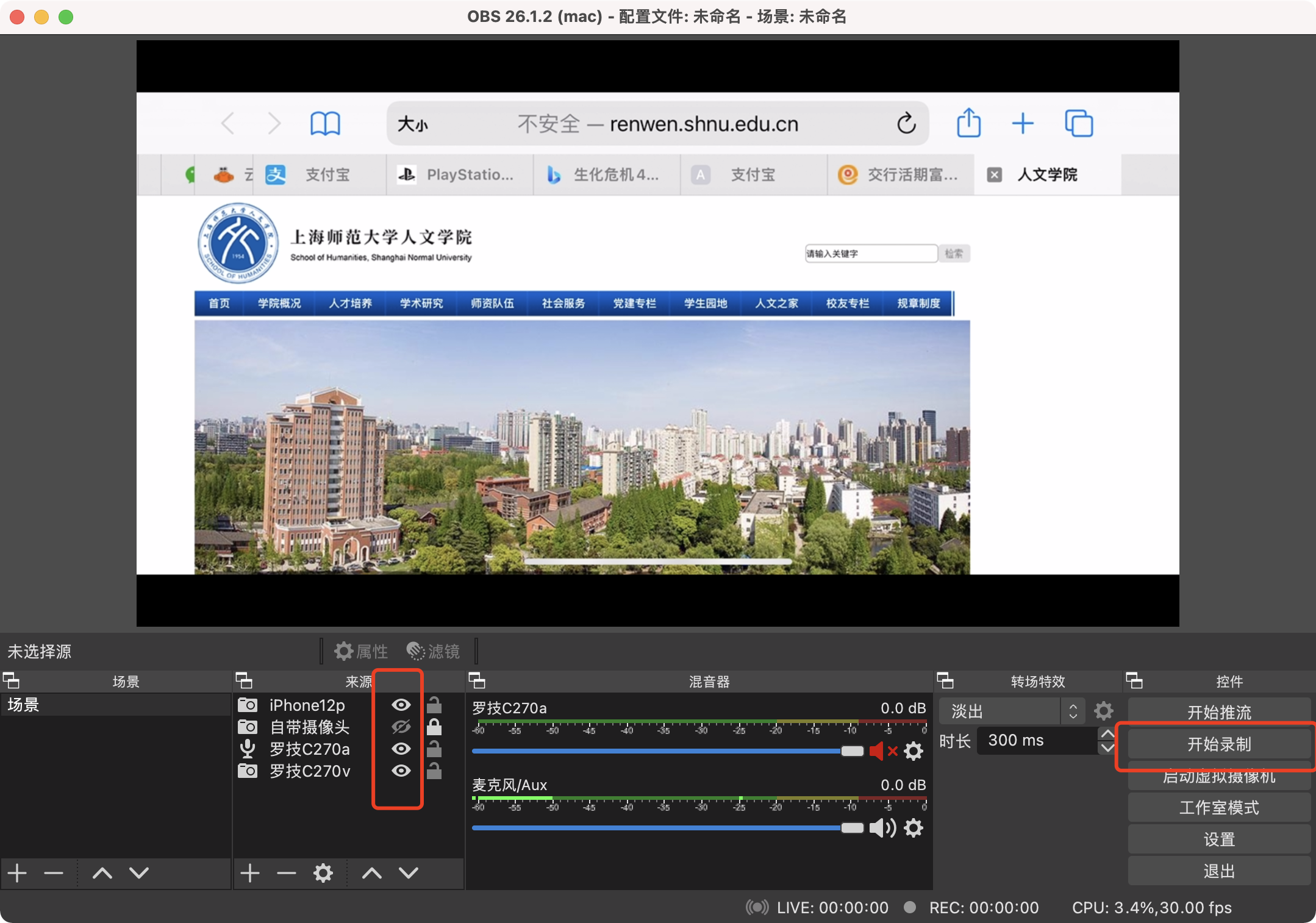
以上都配置完毕后,按最右边菜单中的“开始录制”,软件底部状态栏里会有REC在计时,此时录制已经开始了。结束的时候按“停止录像”即可。输出的文件在第二步里添加的路径里找,本例的输出文件就在D盘根目录上。